AccountView Support - Financieel
Suppletieaangifte doen vanuit AccountView
Vanaf versie 9.5 biedt AccountView ondersteuning om suppletieaangifte voor de btw te doen en om bedragen die nog moeten worden aangegeven over eerdere perioden, aan te geven in een aangifte over een latere periode (dergelijke correcties kunnen ook voor de icp-aangifte op deze manier worden gedaan). Voor de precieze spelregels bij het doen van dergelijke aangiftes verwijzen wij u naar Aangifte corrigeren op de website van de Belastingdienst. Ook uw accountant kan u hierover goed informeren. De nieuwe mogelijkheden kunnen worden gebruikt vanaf aangiftejaar 2015.
Normaliter mogen correcties tot € 1.000 in een reguliere aangifte voor een latere periode worden verwerkt en moet voor een correctie van een hoger bedrag apart suppletieaangifte worden gedaan. Beide routes ondersteunt AccountView. Verder kunt u vanuit AccountView digitaal uw aangiftes verzenden, maar u kunt ook de informatie uit AccountView gebruiken om handmatig op de website van de Belastingdienst de aangifte in te vullen. In beide situaties kunt u van deze nieuwe mogelijkheden gebruikmaken.
Deze supportnote begint met een beschrijving van de werking aan de hand van een voorbeeld, en sluit af met meer informatie over deze functionaliteit.
Werking
De werking zal hier worden beschreven aan de hand van de btw-aangifte. De stappen voor het berekenen van correcties voor de icp-aangifte zijn vergelijkbaar.
Om van de nieuwe mogelijkheden te profiteren, moet u uw btw-aangiften opmaken in het venster btw-aangiften. Klanten die gewend zijn de btw-aangifte digitaal vanuit AccountView naar de Belastingdienst te verzenden, zullen hiermee bekend zijn. Klanten die gewend zijn om de aan te geven bedragen handmatig op de website van de Belastingdienst in te voeren, wellicht niet.
Daarom tonen we hier een voorbeeld van hoe dat gaat en krijgt u verwijzingen naar meer informatie hierover.
Reguliere btw-aangifte maken
We gaan in een voorbeeld de btw-aangifte opmaken voor periode 1.
- Kies Document > Stamgegevens administratie > btw-aangiften.
- Kies Document > Aangifte inlezen en lees de aangifte januari 2015 in.
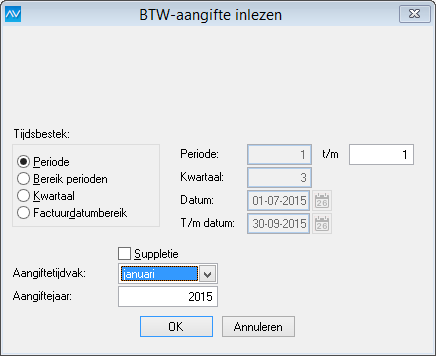
- Het volgende venster wordt getoond:
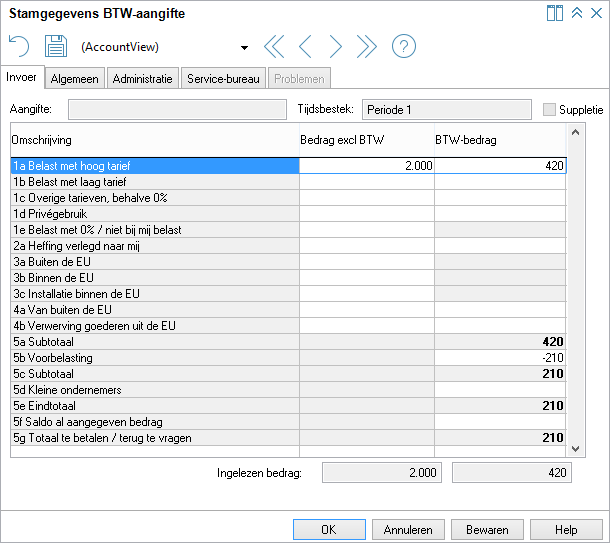
In dit venster kunt u desgewenst bedragen nog aanpassen. Kies daarna OK.
- Klanten die aangiften digitaal vanuit AccountView verzenden, zouden deze btw-aangifte nu kunnen verzenden. De status van de aangifte zal daarbij automatisch wijzigen, hetgeen van belang is voor eventuele later te berekenen correcties.
- Klanten die dat niet doen, kunnen de bedragen van deze aangifte overnemen en invoeren op de website van de Belastingdienst. De status van de btw-aangifte moet in dit geval handmatig worden gewijzigd. In het venster btw-aangiften kiest u dan Bewerken > Status wijzigen. Als dat is gedaan, kunnen de gegevens van de geselecteerde aangifte niet meer worden gewijzigd en wijzigt de status naar Definitief. In AccountView ligt nu vast welke bedragen u over periode 1 hebt aangegeven en dat is van belang voor eventuele latere correcties.
We gaan nu verder met het opmaken van de btw-aangifte over periode 2.
Deze wordt op een vergelijkbare manier aangemaakt als de aangifte over periode 1.
Suppletieaangifte doen
Om na te gaan of er eventuele correcties zijn aan te geven over periode 1, kiest u Document > btw-correcties verrekenen in bestaande aangifte (die van periode 2 in dit geval). Aan het einde van de wizard volgt een venster, waarin het eventueel te corrigeren bedrag wordt vermeld.
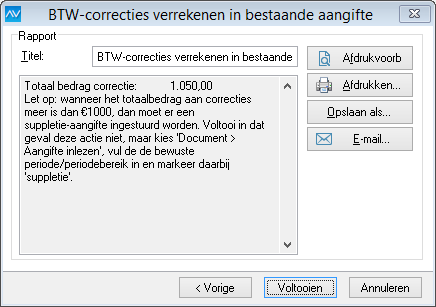
In dit geval is het bedrag van de correctie € 1.050. Als dit bedrag kleiner dan € 1.000 was geweest, had u de wizard moeten voltooien en was het te corrigeren bedrag over periode 1 meegenomen in de aangifte over periode 2. Nu het bedrag groter dan € 1.000 is, moet u de wizard annuleren en moet u een suppletieaangifte over periode 1 aanmaken.
Nadat u de knop Annuleren in bovenstaande dialoog hebt gekozen, moet u Document > Aangifte inlezen kiezen. In het venster dat verschijnt, moet u Suppletie markeren:
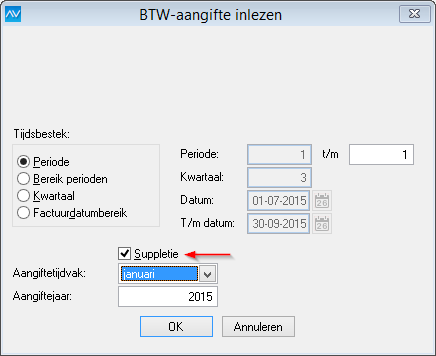
Nadat u OK hebt gekozen, verschijnt het volgende venster:
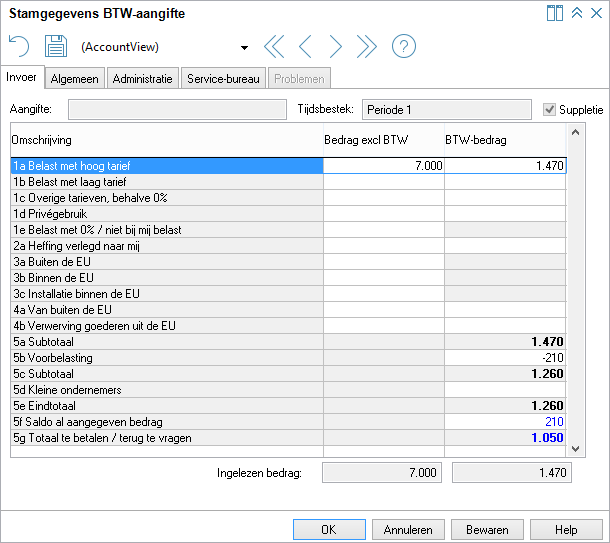
De btw-aangifte over periode 1 wordt opnieuw berekend en opgemaakt. Bij rubriek 5e wordt getoond dat er in totaal over die periode € 1.260 is aan te geven. Daaronder wordt getoond wat er eerder al is aangegeven (€ 210), en daaronder het verschil tussen die twee, dus wat er uit hoofde van deze suppletie extra wordt aangegeven (€ 1.050).
Als de gegevens juist zijn, bewaart u deze door OK te kiezen. U gaat vervolgens verder met òf digitale verzending vanuit AccountView òf het overnemen van de gegevens op de website van de Belastingdienst. In het laatste geval moet u niet vergeten de status van deze aangifte naar Definitief te wijzigen met Bewerken > Status wijzigen. Dit zorgt ervoor dat als u op een later moment AccountView btw-correcties laat berekenen of suppletieaangifte gaat doen over het hele kalenderjaar, AccountView de juiste bedragen berekent.
Bij het doen van suppletieaangifte over het hele kalenderjaar moet bij Tijdsbestek het volledige periodebereik van de administratie worden opgegeven (meestal periode 1 t/m 12). Bij Aangiftetijdvak moet Jaar worden gekozen (als u normaliter aangifte per maand of kwartaal doet, komt deze keuze Jaar alleen beschikbaar als u Suppletie markeert).
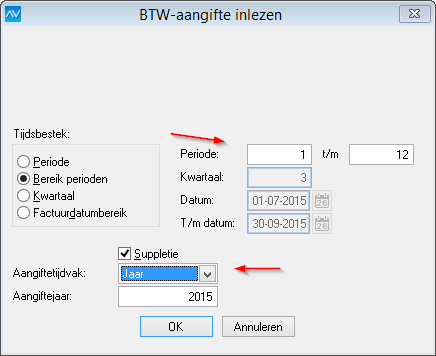
Ook als u btw-aangifte per kwartaal doet, is het mogelijk met suppletieaangiften te werken op de in deze supportnote beschreven manier. In het venster Administratie-instellingen - Algemeen (Elektr aangifte) vindt u het veld Aangifteperiode OB en daar selecteert u dan Kalenderkwartaal. Op het moment dat u btw- of suppletieaangifte doet, kunt u dan Kwartaal (of Jaar) selecteren bij Aangiftetijdvak. Het is uiteraard belangrijk dat het gemarkeerde periodebereik bij Tijdsbestek voor de btw-/suppletieaangifte correspondeert met het geselecteerde aangiftetijdvak.
Let op:
Als u btw-aangiften elektronisch verzendt vanuit AccountView, werkt u ook met het venster Aangifteberichten. Daarin hebt u de optie Document > Aangifteberichten opschonen om oude aangifteberichten te verwijderen. Kies deze optie alleen voor oudere jaren als u ook alle suppletieaangiften over die jaren hebt verwerkt. Om de suppletieaangifte correct te berekenen is het namelijk nodig dat het aangiftebericht van een elektronisch verstuurde aangifte nog aanwezig is.
Meer informatie
De btw-aangifterubrieken 5e en 5f worden in 2015 niet meer gebruikt op een reguliere btw-aangifte (in verband met regelgeving van de Belastingdienst). Op de suppletieaangifte worden ze echter wel gebruikt. De omschrijving van deze aangifterubrieken is daarom gewijzigd. Deze waren:
5e: Schatting vorige aangifte(n)
5f: Schatting deze aangifte
Ze zijn per 2015:
5e: Eindtotaal
5f: Saldo al aangegeven bedrag
Om over deze nieuwe omschrijvingen te beschikken kunt u het volgende doen in uw administratie:
- Kies Document > Stamgegevens administratie > btw-aangifterubrieken.
- Kies dan Document > Standaardcodes rubrieken importeren en vervolgens Importeren.
Voor meer informatie over het opmaken van de btw-aangifte in het venster btw-aangiften, zie "Elektronische Belastingaangifte".
In AccountView kunt u Help > pdf-handleiding > Installatie kiezen. In deze handleiding vindt u het hoofdstuk "Electronische btw-aangifte".
Als u de btw-aangifte niet digitaal vanuit AccountView gaat verzenden, kunt u alle informatie over het (inregelen van het) verzenden van de btw-aangiften overslaan.